Самоучитель Skype. Бесплатная связь через Интернет
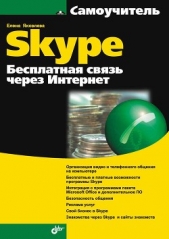
Самоучитель Skype. Бесплатная связь через Интернет читать книгу онлайн
Самоучитель поможет освоить программу Skype — лидера в области телефонных разговоров по Интернету — и присоединиться к многомиллионной армии ее обладателей. С позиции российского пользователя описаны основные вопросы, начиная от загрузки и инсталляции программы, заканчивая проведением телеконференций и мультичатов. Особое внимание уделено безопасности общения. Рассмотрены дополнительные сервисы Skype, как платные, так и бесплатные. Приведены способы оплаты услуг Skype, возможности по управлению собственным счетом в программе Skype. Показано, как заработать деньги с помощью сервиса Skype Prime Beta. Даны советы по способам общения в тематических чатах, рассмотрены особенности организации видеочатов. Приведен обзор сайтов знакомств, наиболее популярных на сегодняшний день.
Для широкого круга пользователей.
Внимание! Книга может содержать контент только для совершеннолетних. Для несовершеннолетних чтение данного контента СТРОГО ЗАПРЕЩЕНО! Если в книге присутствует наличие пропаганды ЛГБТ и другого, запрещенного контента - просьба написать на почту [email protected] для удаления материала
Нажмите кнопку Поиск абонентов Skype:

2. Выберите команду меню Инструменты | Найти пользователей Skype.
В обоих случаях появится диалоговое окно поиска новых абонентов (рис. 4.13).

Сам процесс поиска может заключаться в нахождении абонента Skype (при этом он должен быть зарегистрирован в сети Skype) по Skype-имени, полному имени и адресу электронной почты.
Дополнительно можно задать поиск с указанием страны, области, города, языка, пола и возраста. На рис. 4.13 приведен пример поиска абонента по его адресу электронной почты. После задания границ поиска нажмите кнопку Поиск.
Если поиск занимает длительное время, то его можно остановить при помощи кнопки Остановить поиск. Результат поиска представлен на рис. 4.14.

Теперь, когда абонент найден, можно добавить его контакты в свою записную книжку с запросом контактной информации.
Добавление Skype-контакта можно выполнить следующими способами:
1. Нажмите кнопку Добавить Skype контакт в диалоговом окне поиска пользователей Skype (см. рис. 4.14).
2. Вызовите контекстное меню выбранного контакта, щелкнув для этого на контакте правой кнопкой мыши. Выберите команду Добавить в список контактов (рис. 4.15).

3. Нажмите кнопку Добавить абонента, расположенную на вкладке Контакты программы Skype. Появится диалоговое окно (рис. 4.16) для упрощенного поиска абонента только по Skype-имени, полному имени или адресу электронной почты без указания страны, пола и т. д. После успешного поиска нажмите кнопку Добавить Skype контакт.

4. Выберите команду меню Инструменты | Добавить Skype контакт, появится такое же окно поиска, как и при выполнении команд в п. 3. Проведите поиск и нажмите кнопку Добавить Skype контакт.
Как только вы нажмете кнопку Добавить Skype контакт, появится запрос на отправку приветствия выбранному абоненту (рис. 4.17). Нажав кнопку Показать настройки, можно выбрать переключатели Дать мою контактную информацию этому пользователю или Не давать мою контактную информацию этому пользователю. Если не давать контактную информацию, то абонент не сможет увидеть вашу фотографию. Обратите внимание, что обмениваться контактами можно, если оба пользователя находятся в сети Skype.

В текстовом поле рядом с аватаром (мини-фотографией или другой характеризующей абонента картинкой) можно написать несколько слов о себе и целях запроса контактной информации. Нажмите кнопку OK, и если пользователь, с которым вы хотите контактировать, будет в сети Skype, то у него на Рабочем столе (рис. 4.18, а) появится отосланное вами окно с приветствием и всплывающее мини-окно.
Абонент решает, хочет ли он с вами общаться, и если да, то нажимает кнопку OK (рис. 4.18, б).
Также можно щелкнуть ссылку Разрешить в мини-окне (рис. 4.18, в).

Даже если пользователь не добавил вас в список контактов, ему можно звонить и посылать сообщения, но более широкие возможности для общения, как, например, отправка файла, недоступны.
Для того чтобы информация о вас была доступна всем абонентам сети Skype, воспользуйтесь услугой Skype MeТМ. Когда вы просто находитесь в сети, то об этом свидетельствует индикатор, расположенный справа на Панели задач. Вы можете общаться только с друзьями, занесенными в список контактов.
При смене индикатора В сети на индикатор Skype Me™ ваши данные доступны всем и видны при поиске в диалоговом окне поиска абонентов Skype (см. рис. 4.14).
Для чего применяется данный режим:
1. Для знакомства с другими абонентами сети из разных стран, городов, возрастных групп.
2. Для рекламы своего имени, а также любой другой информации в Skype.
Как происходит реклама? В режиме Skype Me™ другой пользователь находит вас в списке абонентов, готовых к общению. Естественно, ему хочется узнать о вас больше, чем Skype-имя и место проживания. Тогда можно просмотреть личные данные абонента. Для этого достаточно щелкнуть правой кнопкой мыши на строке с данными найденного абонента и в контекстном меню указать Посмотреть личные данные (команда видна на рис. 4.15).
А вот и реклама! (рис. 4.19).

На рисунке видно, что указан веб-сайт и название организации, эти данные не являются личными, но абонент хочет, чтобы они были видны всем.
Чтобы разграничить зону поиска абонентов, для более быстрого целенаправленного поиска используется диалоговое окно поиска новых абонентов, вызываемое командой меню Инструменты | Найти пользователей Skype (рис. 4.20). В нем можно задать поиск с указанием страны, области, города, языка, пола и возраста. Если вы ищете абонентов в режиме Skype Me™, то установите флажок Искать только пользователей в режиме ‘Skype Me™’ (рис. 4.20).

Ваш первый бесплатный звонок
На вкладке Контакты представлен список контактов абонентов, зарегистрированных в сети Skype. Им всем можно звонить. Но для начала лучше проверить, в порядке ли у вас микрофон и наушники, слышите ли вы людей и слышат ли они вас. Для этой цели предназначен тестовый звонок.
Вне зависимости, есть ли в списке контактов другие контакты, контакт абонента-робота для тестового звонка Skype появляется всегда при успешной регистрации и входе в сеть Skype (рис. 4.21). При этом робот всегда находится в сети.

Для проведения тестового звонка выполните следующие действия:
1. Перейдите на контакт Тест-звонок Skype, при этом верхняя строка контакта становится синей.
2. Щелкните на значке телефонной трубки либо внизу окна Skype, либо справа в окне контакта:
3. Вы должны услышать голос робота на русском языке. Следуйте его указаниям. Если голос не слышен, то есть проблемы с воспроизведением звука.
4. Вам предложат сказать в микрофон несколько слов, чтобы проверить работу микрофона. Если вы не услышите запись собственного голоса, то требуется настройка микрофона. Сервисная служба программы Skype сообщит о неполадках и предложит перейти по ссылкам на веб-страницы с разделами помощи, например, по адресу http://www.skype.com/help/guides/soundsetup.html.
5. Во время разговора доступны кнопки для отключения микрофона, проверки звуковой системы (рис. 4.22), улучшения качества звонков. Назначение кнопок легко определить по всплывающим подсказкам.

По индикации видно, что динамики работают нормально. А вот для микрофона индикация отсутствует, значит, программа Skype не слышит вашего голоса (рис. 4.23).

6. При необходимости перейдите по предложенным ссылкам. По окончании разговора «повесьте трубку» с помощью значка окончить разговор:


























